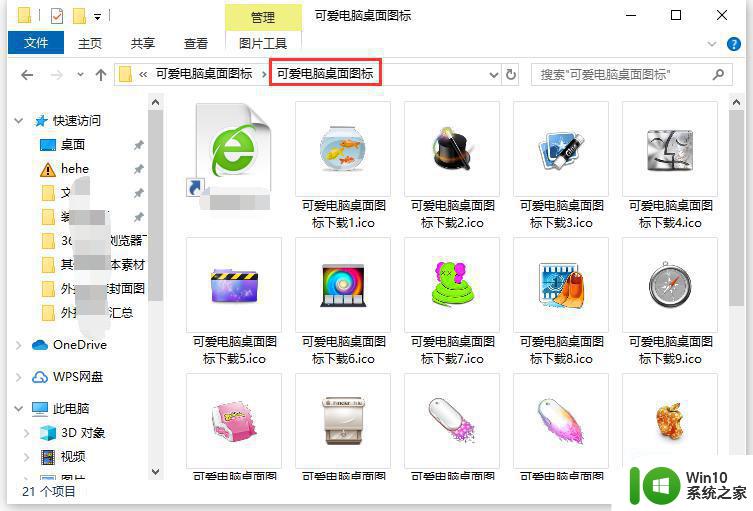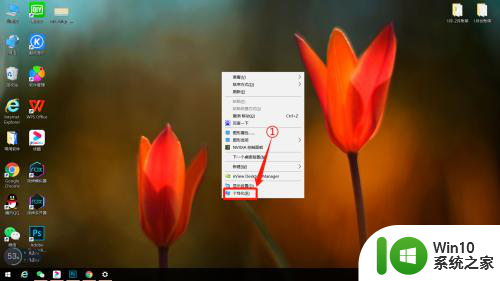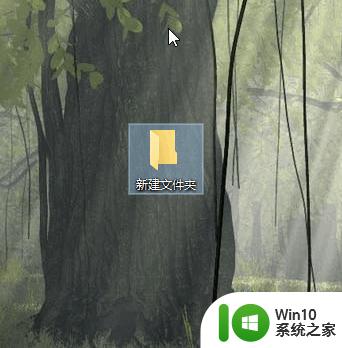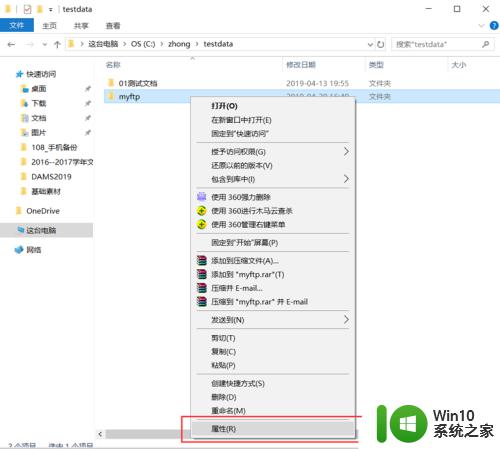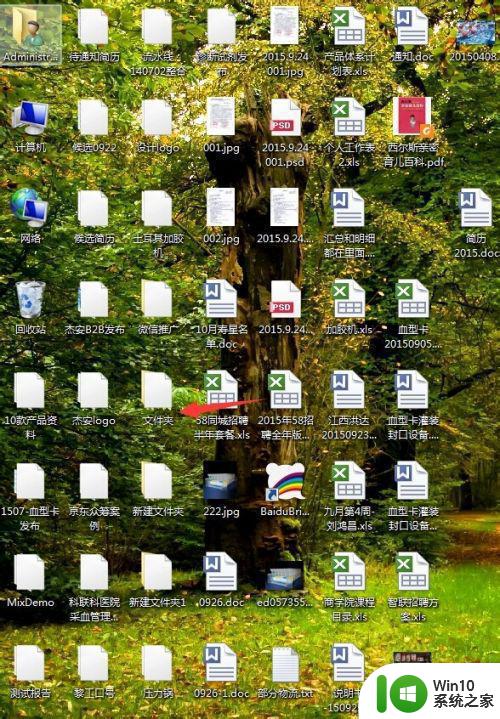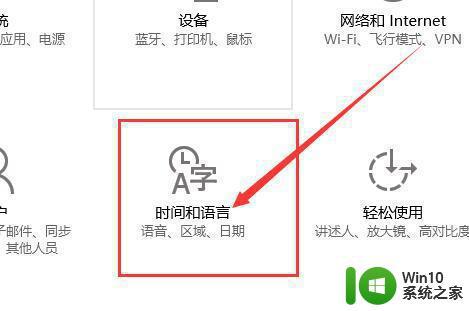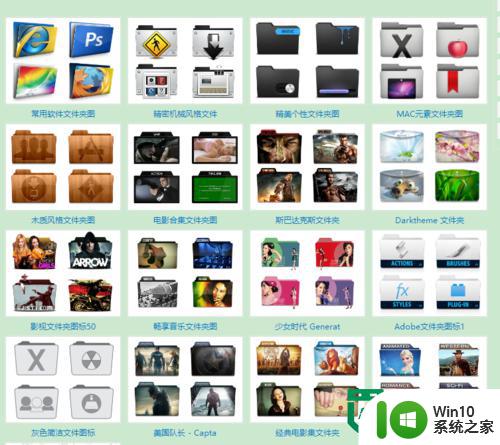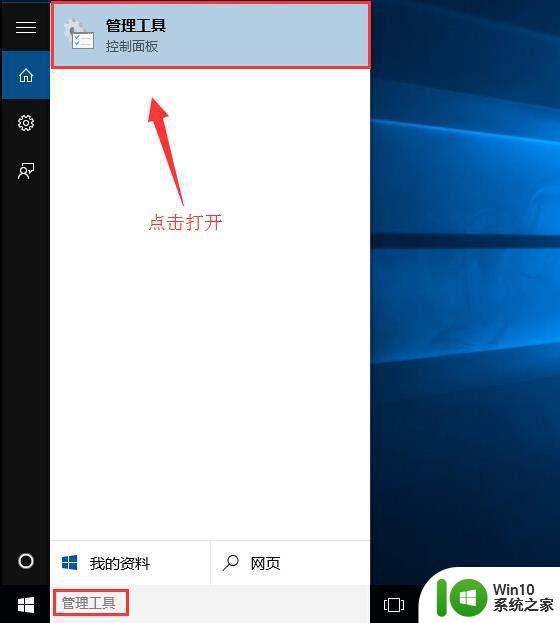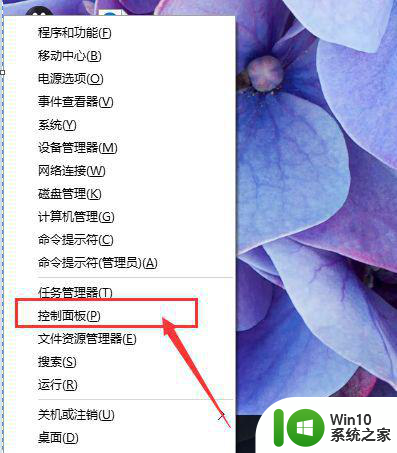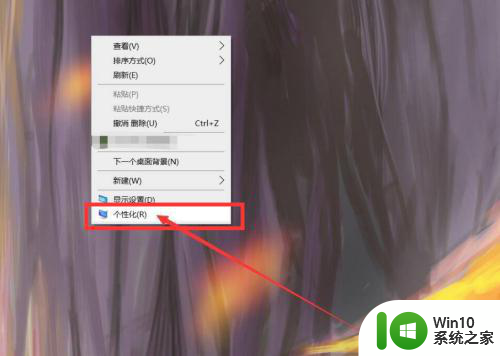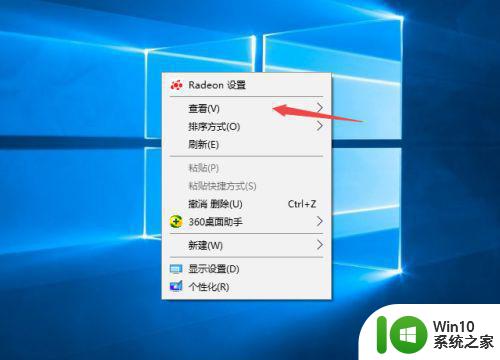win10桌面图标个性化 Win10系统如何更改文件夹图标样式
更新时间:2024-08-28 15:44:12作者:yang
Win10系统作为目前最流行的操作系统之一,其桌面图标的个性化定制功能备受用户追捧,其中更改文件夹图标样式是许多用户常见的需求之一。通过简单的操作,用户可以轻松自定义文件夹图标的样式,使桌面更加个性化和美观。本文将介绍如何在Win10系统中更改文件夹图标样式,让您的桌面焕然一新。
步骤如下:
1、在电脑桌面的空白处右击鼠标,在弹窗中点击进入【个性化】。
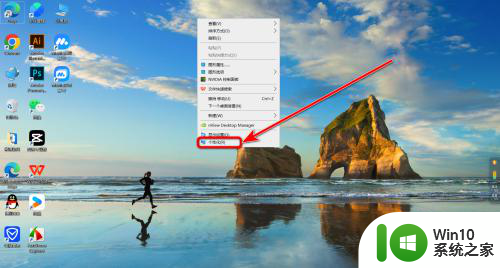
2、在设置页面选择【主题】,然后在主题页面点击进入【桌面图标设置】。
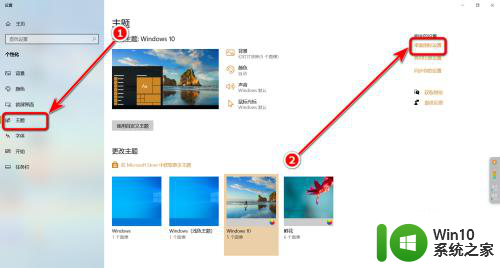
3、在桌面图标设置页面点击【更改图标】。
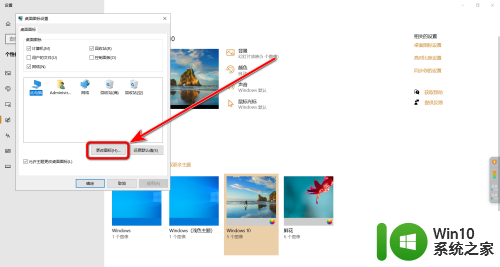
4、在图标样式中选择一个样式,点击【确定】即可。
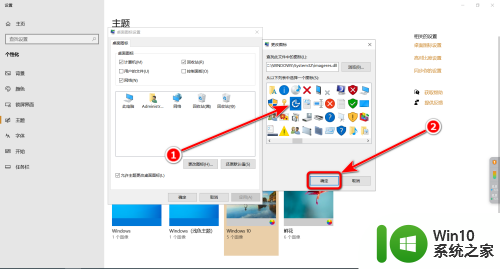
以上就是win10桌面图标个性化的全部内容,如果你遇到了这种情况,可以尝试按照以上方法来解决,希望这些方法对大家有所帮助。